วิธีจัดกลุ่มคอลัมน์หรือแถวที่อยู่ติดกันแยกจากกันหรือแยกกันใน Excel
อย่างที่เราทราบกันดีว่าเมื่อคุณจัดกลุ่มคอลัมน์หรือแถวที่อยู่ติดกันเช่นการจัดกลุ่ม A และ B แล้วจัดกลุ่ม C และ D ซึ่งเป็น บัญชีกลุ่ม ฟังก์ชันใน Excel จะยุบเป็นกลุ่มเดียว คุณจะแบ่งพวกเขาออกเป็นกลุ่มแยกกันได้อย่างไรตามภาพหน้าจอต่อไปนี้
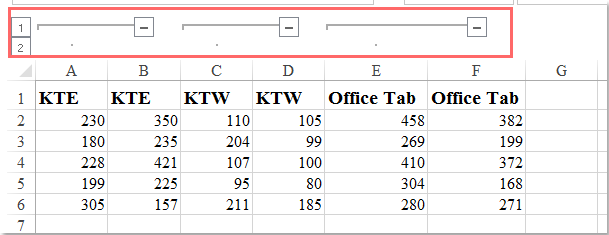
จัดกลุ่มสองคอลัมน์หรือแถวที่อยู่ติดกันแยกกันด้วยปุ่มลัด
จัดกลุ่มสองคอลัมน์หรือแถวที่อยู่ติดกันแยกกันด้วยปุ่มลัด
ปุ่มลัดต่อไปนี้อาจช่วยให้คุณสร้างกลุ่มแยกสำหรับคอลัมน์หรือแถวสองคอลัมน์ที่อยู่ติดกันได้อย่างรวดเร็วและง่ายดาย กรุณาดำเนินการดังต่อไปนี้:
1. เพียงเลือกคอลัมน์ A แล้วกดค้างไว้ Shift + Alt + ขวา ลูกศร ตามภาพหน้าจอต่อไปนี้:

2. และสองคอลัมน์แรกจะถูกจัดกลุ่มทันทีดูภาพหน้าจอ:

3. จากนั้นคุณควรเลือกคอลัมน์ C แล้วกด Shift + Alt + ลูกศรขวา คีย์ในการจัดกลุ่มคอลัมน์ C และคอลัมน์ D และอื่น ๆ
หมายเหตุ: นอกจากนี้ยังมีปุ่มลัดสำหรับสองแถวที่อยู่ติดกัน
สุดยอดเครื่องมือเพิ่มผลผลิตในสำนักงาน
เพิ่มพูนทักษะ Excel ของคุณด้วย Kutools สำหรับ Excel และสัมผัสประสิทธิภาพอย่างที่ไม่เคยมีมาก่อน Kutools สำหรับ Excel เสนอคุณสมบัติขั้นสูงมากกว่า 300 รายการเพื่อเพิ่มประสิทธิภาพและประหยัดเวลา คลิกที่นี่เพื่อรับคุณสมบัติที่คุณต้องการมากที่สุด...

แท็บ Office นำอินเทอร์เฟซแบบแท็บมาที่ Office และทำให้งานของคุณง่ายขึ้นมาก
- เปิดใช้งานการแก้ไขและอ่านแบบแท็บใน Word, Excel, PowerPoint, ผู้จัดพิมพ์, Access, Visio และโครงการ
- เปิดและสร้างเอกสารหลายรายการในแท็บใหม่ของหน้าต่างเดียวกันแทนที่จะเป็นในหน้าต่างใหม่
- เพิ่มประสิทธิภาพการทำงานของคุณ 50% และลดการคลิกเมาส์หลายร้อยครั้งให้คุณทุกวัน!
